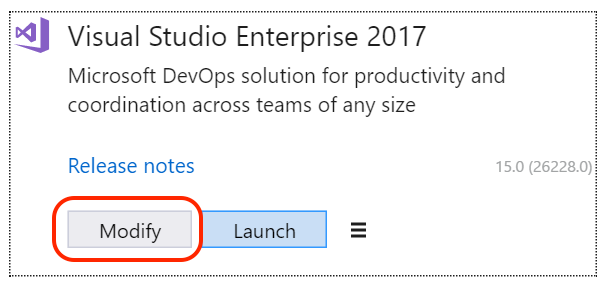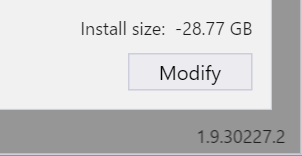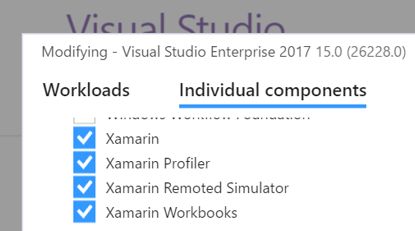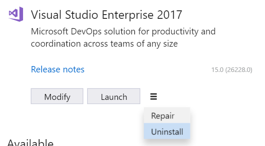Visual Studio'dan Xamarin'i kaldırma
Bu kılavuzda Windows üzerinde Visual Studio'dan Xamarin'in nasıl kaldırılacağı açıklanmaktadır.
Visual Studio 2019 ve Visual Studio 2017
Xamarin, yükleyici uygulaması kullanılarak Visual Studio 2019 ve Visual Studio 2017'den kaldırılır:
Visual Studio Yükleyicisi açmak için Başlat menüsü kullanın.
Değiştirmek istediğiniz örneğin Değiştir düğmesine basın.
İş Yükleri sekmesinde .NET ile Mobil Geliştirme seçeneğinin (Mobil ve Oyun bölümünde) seçeneğini kaldırın.
Pencerenin sağ alt kısmındaki Değiştir düğmesine tıklayın.
Yükleyici, seçili olmayan bileşenleri kaldırır (yükleyicinin herhangi bir değişiklik yapabilmesi için Önce Visual Studio 2017 kapatılmalıdır).
Tek tek Xamarin bileşenleri (Profil Oluşturucu veya Çalışma Kitapları gibi) 3. adımda Tek Tek Bileşenler sekmesine geçirilerek ve belirli bileşenlerin işareti kaldırılarak kaldırılabilir:
Visual Studio 2017'yi tamamen kaldırmak için Başlat düğmesinin yanındaki üç çubuklu menüden Kaldır'ı seçin.
Önemli
Yan yana yüklenmiş iki (veya daha fazla) Visual Studio örneğiniz varsa (Yayın ve Önizleme sürümü gibi) bir örneği kaldırmak, aşağıdakiler dahil olmak üzere diğer Visual Studio örneklerinden bazı Xamarin işlevlerini kaldırabilir:
- Xamarin Profiler
- Xamarin Çalışma Kitapları/Denetçisi
- Xamarin Uzak iOS Simülatörü
- Apple Bonjour SDK'sı
Belirli koşullar altında, SxS örneklerinden birinin kaldırılması bu özelliklerin yanlış kaldırılmasına neden olabilir. Bu, SxS örneği kaldırıldıktan sonra sistemde kalan Visual Studio örneklerinde Xamarin Platformunun performansını düşürebilir.
Bu, Eksik bileşenleri yeniden yükleyen Visual Studio yükleyicisinde Onar seçeneği çalıştırılarak çözülür.
Visual Studio 2015 ve öncesi
Visual Studio 2015'i tamamen kaldırmak için visualstudio.com'da destek yanıtını kullanın.
Xamarin, Denetim Masası aracılığıyla bir Windows makinesinden kaldırılabilir. Aşağıda gösterildiği gibi Programlar ve Özellikler veya Programlar > Program Kaldır'a gidin:
Denetim Masası, aşağıdakilerden herhangi birini kaldırın:
- Xamarin
- Windows için Xamarin
- Xamarin.Android
- Xamarin.iOS
- Visual Studio için Xamarin
Gezgin'de, Xamarin Visual Studio uzantı klasörlerinden kalan tüm dosyaları silin (hem Program Dosyaları hem de Program Dosyaları (x86) dahil tüm sürümler):
C:\Program Files*\Microsoft Visual Studio 1*.0\Common7\IDE\Extensions\Xamarin
Aşağıdaki konumda bulunması gereken Visual Studio'nun MEF bileşeni önbellek dizinini silin:
%LOCALAPPDATA%\Microsoft\VisualStudio\1*.0\ComponentModelCache
Windows'un Extensions\Xamarin veya ComponentModelCache dizinleri için herhangi bir katman dosyası depolamış olup olmadığını görmek için VirtualStore dizinini denetleyin:
%LOCALAPPDATA%\VirtualStore
Kayıt defteri düzenleyicisini (regedit) açın ve aşağıdaki anahtarı arayın:
HKEY_LOCAL_MACHINE\SOFTWARE\Wow6432Node\Microsoft\Windows\CurrentVersion\SharedDlls
Bu desenle eşleşen tüm girdileri bulun ve silin:
C:\Program Files*\Microsoft Visual Studio 1*.0\Common7\IDE\Extensions\Xamarin
Şu anahtarı arayın:
HKEY_CURRENT_USER\Software\Microsoft\VisualStudio\1*.0\ExtensionManager\PendingDeletions
Xamarin ile ilgili olabilecek girdileri silin. Örneğin, veya xamarinterimlerini mono içeren herhangi bir şey.
Bir yönetici cmd.exe komut istemi açın ve visual studio'nun devenv /setup yüklü her sürümü için ve devenv /updateconfiguration komutlarını çalıştırın. Örneğin, Visual Studio 2015 için:
"%ProgramFiles(x86)%\Microsoft Visual Studio 14.0\Common7\IDE\devenv.exe" /setup
"%ProgramFiles(x86)%\Microsoft Visual Studio 14.0\Common7\IDE\devenv.exe" /updateconfiguration